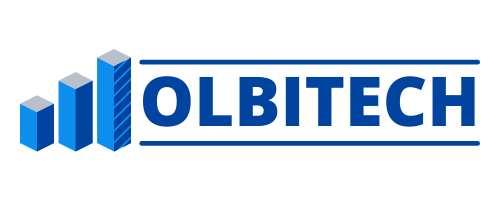Дашборды для бизнеса в Power BI
Часть 3 — 5 фишек Power BI упрощающих и улучшающих работу с отчётами
В этой части фишек Power BI я расскажу про скрытые настройки, о которых мало кто расскажет. Я нашёл и стал ими пользоваться только когда в свободное время просто щёлкал все кнопки и читал справку Power BI. Этими функциями я пользуюсь по сей день и они очень мне помогают.
Когда вы загружаете данные в Power Query, то видите таблицы в режиме предварительного просмотра. Очень важно при этом заметить недостатки в данных, ошибки и другие причины неисправности данных. Для этого, в Power Query существуют соответсвующее настройки. Перейдите в раздел "Просмотр" и вы увидите различные функции, помогающие работать с преобразованием данных. Вот каким настройками пользуюсь я сам.
Когда вы загружаете данные в Power Query, то видите таблицы в режиме предварительного просмотра. Очень важно при этом заметить недостатки в данных, ошибки и другие причины неисправности данных. Для этого, в Power Query существуют соответсвующее настройки. Перейдите в раздел "Просмотр" и вы увидите различные функции, помогающие работать с преобразованием данных. Вот каким настройками пользуюсь я сам.

Качество столбца отображает 3 важных показателя, строки без ошибок, строки с ошибками и пустые. Для того чтобы увидеть качество столбца для всей таблицы, нужно выбрать профилирование столбца на основе всех данных. В левом нижнем углу вы увидите «Профилирование на основе первых строк (1000). Это значит что вы видите качество у первых 1000 строк. Нажмите на строчку и выберите «Профилирование столбца на основе всех данных». Качество столбца будет сканировать и покажет результат по всем строкам в таблице.

2. Зависимости запроса
Функция просмотра зависимостей запроса доступна в том же разделе «Просмотр». Эта функция нужна для просмотра связных между собой запросов. Связи от источника к загружаемому запросу показаны стрелочками.
Функция просмотра зависимостей запроса доступна в том же разделе «Просмотр». Эта функция нужна для просмотра связных между собой запросов. Связи от источника к загружаемому запросу показаны стрелочками.

3. Папки для мер
Когда я работаю с большой моделью данных, то гораздо удобнее её поддерживать в будущем, когда всё хорошо структурировано. Одной из функций позволяющих в этом помочь, это группировка мер по папкам. Папки создаются в разделе «Модель». В разделе «Поля» выберите меру, и в свойствах пропишите название папки. Папка появится в списке полей, а мера будет находиться в папке.
Когда я работаю с большой моделью данных, то гораздо удобнее её поддерживать в будущем, когда всё хорошо структурировано. Одной из функций позволяющих в этом помочь, это группировка мер по папкам. Папки создаются в разделе «Модель». В разделе «Поля» выберите меру, и в свойствах пропишите название папки. Папка появится в списке полей, а мера будет находиться в папке.

4. Скрытие заголовков визуализации
В параметрах Power BI, в разделе «Параметры отчётов», вы можете скрыть отображение этих заголовков для службы Power BI.
В параметрах Power BI, в разделе «Параметры отчётов», вы можете скрыть отображение этих заголовков для службы Power BI.


Такие заголовки не будут показывать при просмотре отчёта в службе Power BI

5. Отключение автоматической даты
Без оптимизации отчёта далеко не уехать. Одним из методов оптимизации является отключение автоматической даты. Включённая автоматическая дата добавляет таблицу дат, созданную автоматически, к каждому полю с типом данных "Дата" во всей модели данных Power BI. Такие таблицы не видны в Power BI. Их можно увидеть только с помощью других инструментов. Создаваясь для каждого поля с датой, эти календари увеличивают размер модели данных. Отключить эту функцию можно в параметрах.
Без оптимизации отчёта далеко не уехать. Одним из методов оптимизации является отключение автоматической даты. Включённая автоматическая дата добавляет таблицу дат, созданную автоматически, к каждому полю с типом данных "Дата" во всей модели данных Power BI. Такие таблицы не видны в Power BI. Их можно увидеть только с помощью других инструментов. Создаваясь для каждого поля с датой, эти календари увеличивают размер модели данных. Отключить эту функцию можно в параметрах.

В этом бесплатном руководстве вы узнаете:
- Как визуализировать данные с помощью BI-системы
- Что такое BI-система
- Почему BI-система важна для бизнеса
- Главные причины и преимущества внедрения BI-системы
- Процесс и этапы внедрения BI-системы
- Как визуализировать данные с помощью BI-системы
- Что такое BI-система
- Почему BI-система важна для бизнеса
- Главные причины и преимущества внедрения BI-системы
- Процесс и этапы внедрения BI-системы
Скачайте бесплатное руководство
Визуализируйте данные прямо сейчас!